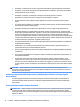User guide
5 Windows 8 iestatīšana, dublēšana,
atjaunošana un atkopšana
Šajā nodaļā sniegta informācija par operētājsistēmas Windows 8 iestatīšanu un atjaunošanu. Tajā ir
apskatītas šādas tēmas:
●
Papildu informācija
●
Operētājsistēmas Windows 8 iestatīšana
●
Operētājsistēmas Windows 8 atjauninājumu lejupielādēšana
●
Windows 8 dublēšana, atjaunošana un atkopšana
UZMANĪBU! Kamēr operētājsistēma nav veiksmīgi instalēta, nepievienojiet HP darbstacijai papildu
aparatūru vai trešās puses ražotas ierīces. Aparatūras pievienošana var radīt kļūdas vai traucēt
operētājsistēmas pareizu instalēšanu.
PIEZĪME. Pēc operētājsistēmas iestatīšanas pārliecinieties, vai darbstacijā instalēta jaunākā BIOS versija,
draiveri un programmatūras atjauninājumi. Skatiet sadaļu Darbstacijas atjaunināšana 44. lpp..
Papildu informācija
Pēc operētājsistēmas pielāgošanas papildinformācija būs pieejama sadaļā Help and Support (Palīdzība un
atbalsts).
Operētājsistēmas Windows 8 iestatīšana
Pirmoreiz ieslēdzot darbstaciju, varat pielāgot operētājsistēmu. Kad ir izveidots savienojums ar internetu,
Microsoft aktivizē operētājsistēmu. Šis process ilgst aptuveni 15–30 minūtes. Rūpīgi izlasiet un izpildiet
ekrānā redzamās instrukcijas.
Mēs iesakām reģistrēt darbstaciju uzņēmumā HP, lai varētu saņemt svarīgus programmatūras
atjauninājumus, atvieglotu atbalsta jautājumu uzdošanu un reģistrētos īpašo piedāvājumu saņemšanai.
UZMANĪBU! Kad sākotnējās iestatīšanas process ir sācies, NEIZSLĒDZIET DARBSTACIJU, KAMĒR ŠIS PROCESS
NAV PABEIGTS. Darbstacijas izslēgšana šī procesa laikā var sabojāt programmatūru, kas nodrošina
darbstacijas darbību, vai traucēt tās pareizu instalēšanu.
PIEZĪME. Operētājsistēmā Windows ietilpst lietotāja konta kontroles funkcija darbstacijas drošības
uzlabošanai. Iespējams, veicot dažus uzdevumus, tiks parādīts lietotāja konta kontroles uzaicinājums sniegt
atļauju vai norādīt paroli. Lai turpinātu uzdevumu, atlasiet atbilstošo opciju. Informāciju par lietotāja konta
kontroli skatiet sadaļā Help and Support (Palīdzība un atbalsts). Sākuma ekrānā ierakstiet help (palīdzība)
un pēc tam atlasiet Help and Support (Palīdzība un atbalsts).
Papildu informācija 23